
Hoewel de focus van Apple voor iOS 9 zijn gestoken in het verbeteren van de prestaties en stabiliteit, zijn er nog een paar nieuwe features die het gebruik van onze apparaten comfortabeler kunnen maken en vooral de iPad, die dit jaar speciale aandacht lijkt te hebben gekregen. Enkele van de meest interessante nieuwigheden zijn beperkt tot de nieuwste modellen van de iPad, maar sommige kunnen ook met de oudere worden gebruikt, zoals het geval is met de toetsenbord naar trackpad transformatie. We leggen je precies uit hoe het werkt.
Het iPad-toetsenbord gebruiken als een trackpad
Hoewel de opname van a trackpad op een touchscreen-apparaat lijkt het misschien niet erg handig, vooral voor iemand die erg gewend is aan het gebruik van de iPad En zonder een extra toetsenbord is de waarheid dat voor degenen die het meest gewend zijn om met een toetsenbord en muis te werken, het navigeren en het uitvoeren van bepaalde bewerkingen die een bepaalde precisie van bewegingen vereisen, soms een beetje ingewikkeld kan zijn (het bewerken van documenten is waarschijnlijk het beste voorbeeld), vooral afhankelijk van de grootte. Dankzij deze nieuwe functie van iOS 9, we kunnen in ieder geval rekenen op een trackpad, als dat ons helpt, op elk moment.
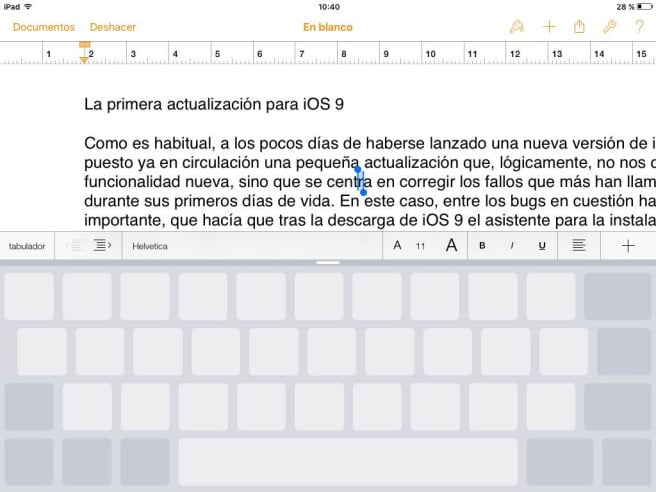
De manier om het toetsenbord in een trackpad te veranderen, kan niet eenvoudiger, omdat het alleen afhangt van het maken van het juiste gebaar: druk tegelijkertijd met twee vingers, naast elkaar op elk punt op het oppervlak van de toetsenbord. Je zult direct zien dat het profiel van de toetsen nog wel zichtbaar is, maar niet meer de karakters en vanaf dat moment kun je alle kanten op bewegen en de cursor het zal je volgen. Het is niet nodig om beide vingers altijd op het scherm te houden, als deze modus eenmaal is geactiveerd, kunt u blijf bij één En als je in plaats van je vingers direct achter te laten, geeft tik eerst met beide vingers tegelijk, wordt het tekstgedeelte waarin u zich bevindt geselecteerd. Zorg er natuurlijk voor dat u niet beide vingers tegelijk en onwillekeurig aanraakt, want zelfs als ze niet worden gezien, zijn de toetsen nog steeds werkzaam en als u erop drukt, zult u schrijven.
Als je nog niet hebt geïnstalleerd iOS 9 op uw apparaat, herinneren we u eraan dat we een reeks van: tips om het gemakkelijk en veilig te doen en dat je een kijkje kunt nemen op onze eerste indrukken met hem op de eerste iPad mini. En onthoud dat het al beschikbaar is de eerste bug- en bugfix-update.